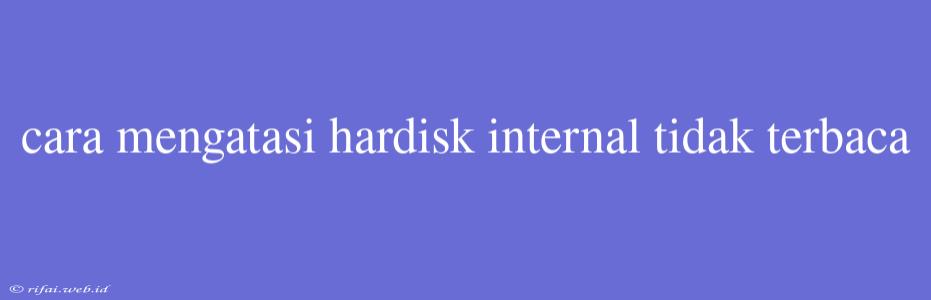Cara Mengatasi Hardisk Internal Tidak Terbaca
Hardisk internal tidak terbaca adalah salah satu masalah yang paling umum dihadapi oleh pengguna komputer. Masalah ini dapat disebabkan oleh berbagai faktor, seperti kerusakan fisik, kemungkinan korupsi data, atau bahkan kesalahan konfigurasi. Jika Anda menghadapi masalah ini, jangan khawatir! Berikut beberapa cara mengatasi hardisk internal tidak terbaca:
1. Cek Konektivitas
Pastikan bahwa hardisk internal Anda terhubung dengan benar ke motherboard. Periksa apakah kabel SATA atau IDE terhubung dengan baik dan tidak ada gangguan. Jika Anda menggunakan koneksi SATA, pastikan bahwa kabel SATA terhubung ke port SATA yang benar.
2. Cek Pengaturan BIOS
Masuk ke pengaturan BIOS (Basic Input/Output System) dan periksa apakah hardisk internal Anda terdeteksi. Jika tidak terdeteksi, maka perlu di-setting agar hardisk internal dapat terdeteksi. Caranya adalah dengan menekan tombol F2, F12, atau Del saat menghidupkan komputer, lalu cari menu "Storage" atau "Hardisk" dan pastikan bahwa hardisk internal Anda terdeteksi.
3. Cek Kemungkinan Kerusakan Fisik
Periksa apakah hardisk internal Anda mengalami kerusakan fisik, seperti goresan, bercak, atau kerusakan lainnya. Jika hardisk internal Anda mengalami kerusakan fisik, maka perlu diganti dengan yang baru.
4. Cek Kemungkinan Korupsi Data
Periksa apakah data pada hardisk internal Anda mengalami korupsi. Caranya adalah dengan menggunakan tools seperti chkdsk (untuk Windows) atau fsck (untuk Linux). Jika terdeteksi adanya korupsi data, maka perlu dilakukan perbaikan.
5. Coba dengan Koneksi yang Berbeda
Coba menggunakan koneksi yang berbeda, seperti menggunakan koneksi USB jika Anda menggunakan koneksi SATA. Jika hardisk internal Anda dapat terbaca dengan koneksi yang berbeda, maka kemungkinan masalahnya terletak pada koneksi SATA.
6. Coba dengan Komputer yang Berbeda
Coba menggunakan komputer yang berbeda untuk mengetahui apakah hardisk internal Anda dapat terbaca. Jika hardisk internal Anda dapat terbaca pada komputer lain, maka kemungkinan masalahnya terletak pada komputer Anda.
7. Gunakan Tools Perbaikan
Gunakan tools perbaikan seperti TestDisk atau Recuva untuk memperbaiki masalah pada hardisk internal Anda. Tools ini dapat membantu memperbaiki korupsi data dan mengembalikan akses ke hardisk internal Anda.
Dengan mengikuti langkah-langkah di atas, Anda dapat mengatasi masalah hardisk internal tidak terbaca. Jika Anda masih mengalami masalah, maka perlu menghubungi ahli komputer untuk memperbaiki masalah tersebut.